WSAPPX este un proces care rulează în fundal pe computerul Dvs. Windows 10/8 ca parte a Magazinului Windows și a platformei universale de aplicații Microsoft. Este utilizat pentru instalări, actualizări și dezinstalarea aplicațiilor din magazin, deci odată ce ați terminat instalarea tuturor actualizărilor, nu aveți nevoie de ea. Dar, uneori, s-ar putea confrunta cu situații în care veți găsi că acest proces este folosind disc mare, CPU sau memorie.
WSAPPX High Disk Usage
Dacă vă confruntați cu această problemă, iată câteva lucruri pe care le puteți încerca să depanați și să remediați problema.
1] creșteți memoria virtuală
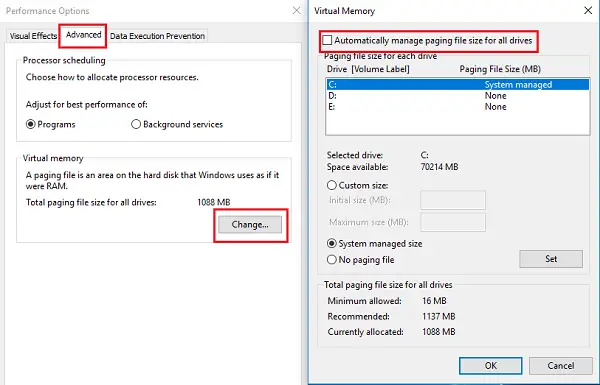
este posibil să fie necesară extinderea dimensiunii memoriei virtuale. Puteți face acest lucru după cum urmează:
- tastați cuvântul „performanță” în bara de căutare și selectați opțiunea „reglați aspectul vs.performanță în Windows.”
- selectați fila „Avansat” dintre filele din partea de sus.
- du-te la ‘memorie virtuală’ și faceți clic pe ‘Schimbare’.
- debifați caseta de selectare’ gestionați automat Dimensiunea fișierului de paginare pentru toate unitățile’.
- selectați unitatea în care este instalat sistemul de operare și faceți clic pe ‘dimensiune personalizată’.
- Setați’ dimensiunea inițială ‘ echivalentă cu dimensiunea RAM-ului dvs., dar în MB și ‘dimensiunea maximă’ pentru a dubla dimensiunea inițială.
- Faceți clic pe’ Set ‘și apoi pe’ OK ‘ și apoi reporniți dispozitivul.
A se vedea dacă acest lucru ajută.
2] Dezactivați Windows Store
puteți face acest lucru prin două metode. În primul rând, cu editorul de Politici de grup. În al doilea rând, cu editorul de registru. Iată pașii pentru ambele metode.
folosind editorul de Politici de grup
- tip ‘gpedit.msc ‘ în Start Căutare și apăsați Enter. Se deschide Editorul de Politici de grup Local.
- mergeți la’ Configurare Computer ‘și selectați’șabloane Administrative’.
- apoi mergeți la ‘ Componente Windows ‘și selectați’Magazin’.
- găsiți setarea ‘opriți aplicația magazin’ în panoul din dreapta.
- selectați ‘Enable’ și ‘Apply’.
utilizarea Registry Editor
unele versiuni de Windows nu au opțiunea editor de Politici de grup. Deci, aici este un alt mod de a face acest lucru. Dar, înainte de a începe, creați mai întâi o copie de rezervă a datelor.
tastați ‘regedit’ în Start Search și apăsați ‘Enter’. Aceasta deschide Editorul de registru.
navigați la:
HKEY_LOCAL_MACHINE\SOFTWARE\Policies\Microsoft\WindowsStore key
aici trebuie să creați o nouă valoare DWORD în cheia Windows Store și să o denumiți RemoveWindowsStore și să îi dați valoarea „1”. Dacă cheia WindowsStore nu există în sine, va trebui să o creați.
acum reporniți dispozitivul Windows.
când dezactivați Windows Store, aplicațiile terță parte Windows Store nu pot fi instalate sau actualizate. Dacă cineva încearcă să deschidă aplicația Windows Store acum, ecranul va afișa mesajul:
Windows Store nu este disponibil pe acest PC. Contactați administratorul de sistem pentru mai multe informații.
aplicații precum Mail, filme& TV, fotografii, Calculator și OneNote au nevoie de această aplicație pentru actualizări automate, deci dacă aveți nevoie de aceste actualizări frecvente, dezactivarea acestei funcții nu este recomandată.

3] modificați valoarea AppXSvc în registru
Jerry Shelton adaugă mai jos în comentarii:
deschideți Registry Editor și navigați la:
HKEY_LOCAL_MACHINE\SYSTEM\ControlSet001\Services\AppXSvc
în panoul din dreapta, modificați valoarea Start la 4.
reporniți computerul.
4] depanarea în starea de pornire curată
dacă nimic nu ajută, poate fi necesar să efectuați o pornire curată pentru a face Windows să ruleze doar pe câteva seturi de drivere esențiale și programe de pornire. Acest lucru vă va ajuta să izolați manual problema în cazul în care este din cauza programelor de pornire.
Sper că ceva aici vă ajută.